Dobrodošli v mojem After Effects vadnici, kjer vam bom pokazal, kako prilagoditi vsebino besedil v vaši animaciji glede na glasbene izbruhe. V tej vadnici se bomo osredotočili na prilagajanje vsebine besedil pri močnih izbruhih glasbe in podrobno razložili, kako to lahko implementirate v vašo kompozicijo.
Najpomembnejše ugotovitve
Naučili se boste, kako optimizirati povečavo in pozicioniranje svoje plasti z besedilom, dodajati ustrezne spremembe barv, vključiti svetlobne učinke ter animirati vsebino besedil - vse v sinhronizaciji z glasbo.
Korak za korakom
Da pravilno animirate svojo plasti z besedilom in jo uskladite z glasbo, sledite tem korakom:
Najprej si oglejmo povečavo plasti z besedilom, da zagotovimo, da je ta v sredini. Odpri plasti z besedilom in si oglejte vrednosti povečave. Pomembno je, da se povečava enakomerno izvaja iz središča. Prilagoditi moramo sidro plasti z besedilom, tako da je kazalec natančno postavljen na sredi besedila. Premaknite sidro v X osi, nato pa v Y osi, da pridete sidro natanko na želeno mesto.
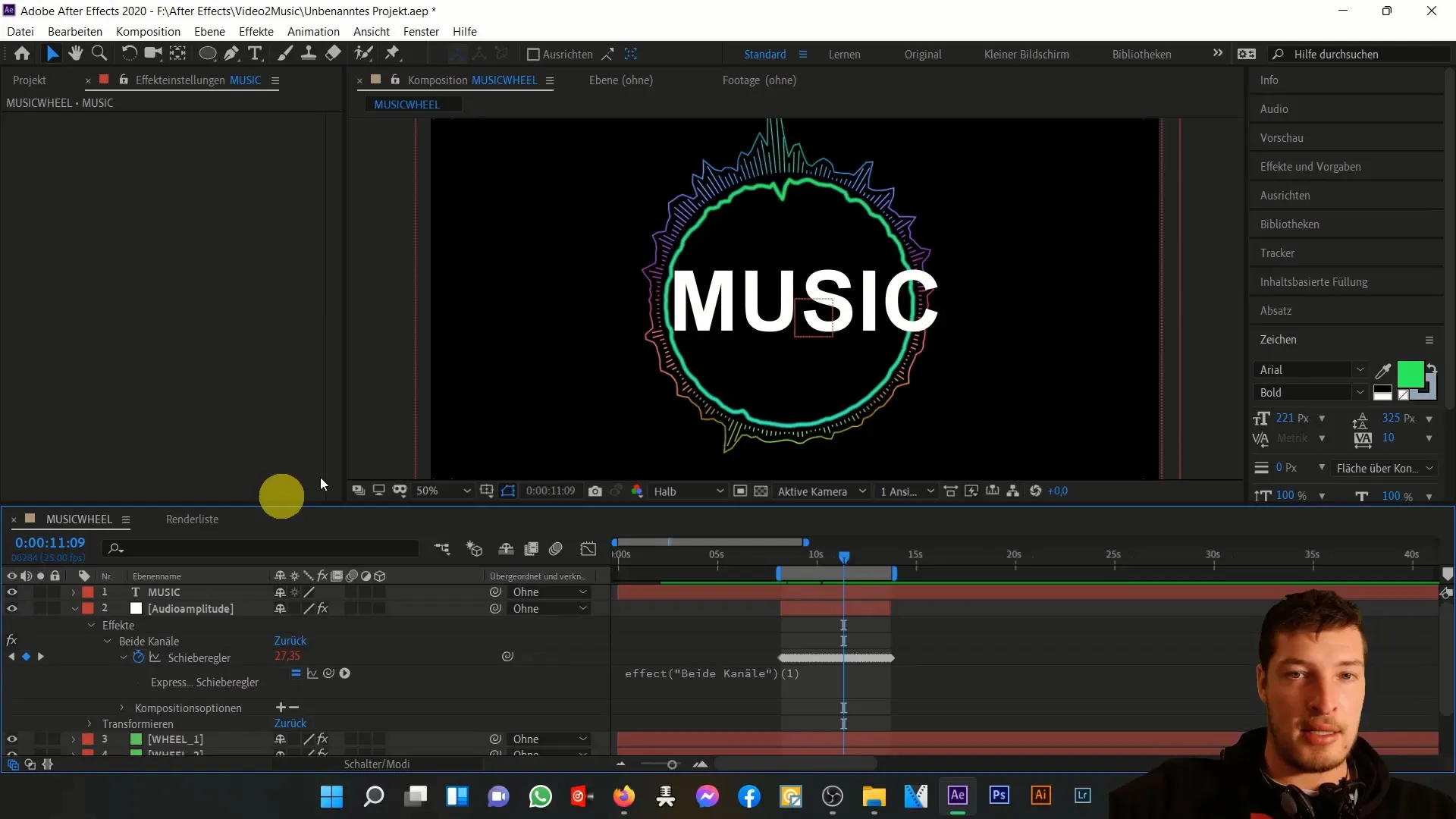
Ko je sidro pravilno nastavljeno, horizontalno in vertikalno poravnajte plast z besedilom z orodjem za poravnavo. Pazite, da prilagodite vrednosti pozicije, tako da ima vse skupaj napet videz.
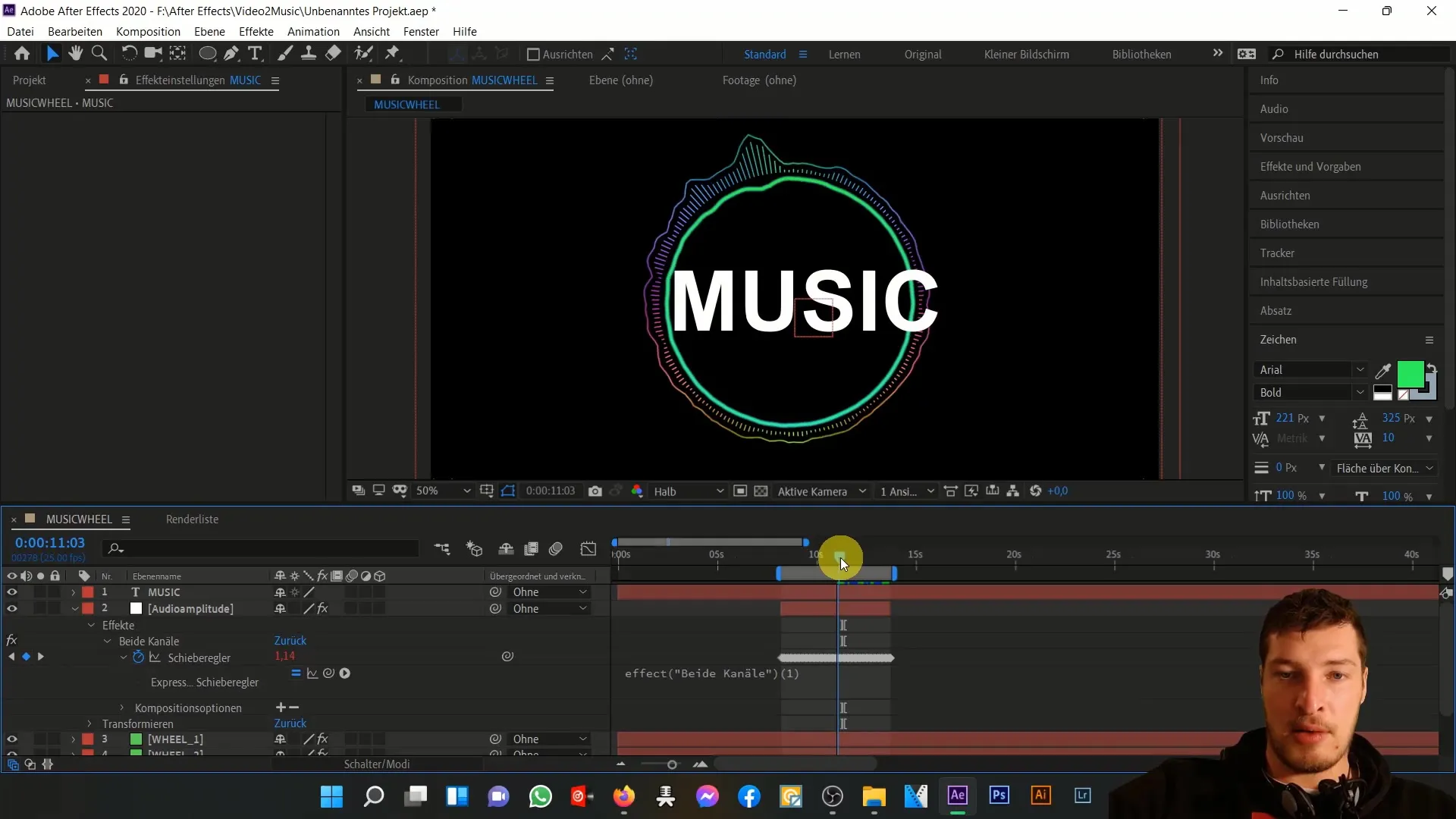
Zdaj je čas za vznemirljiv del: želimo dodati spremembo barv, ki je usklajena z glasbo. Za to izberite možnost "Preliv" v "Učinki" in prilagodite začetno barvo, ki ustreza vrednosti notranjega kroga. Končna barva naj bo prelepo turkizna. Prilagodite preliv, dokler niste zadovoljni z rezultatom.
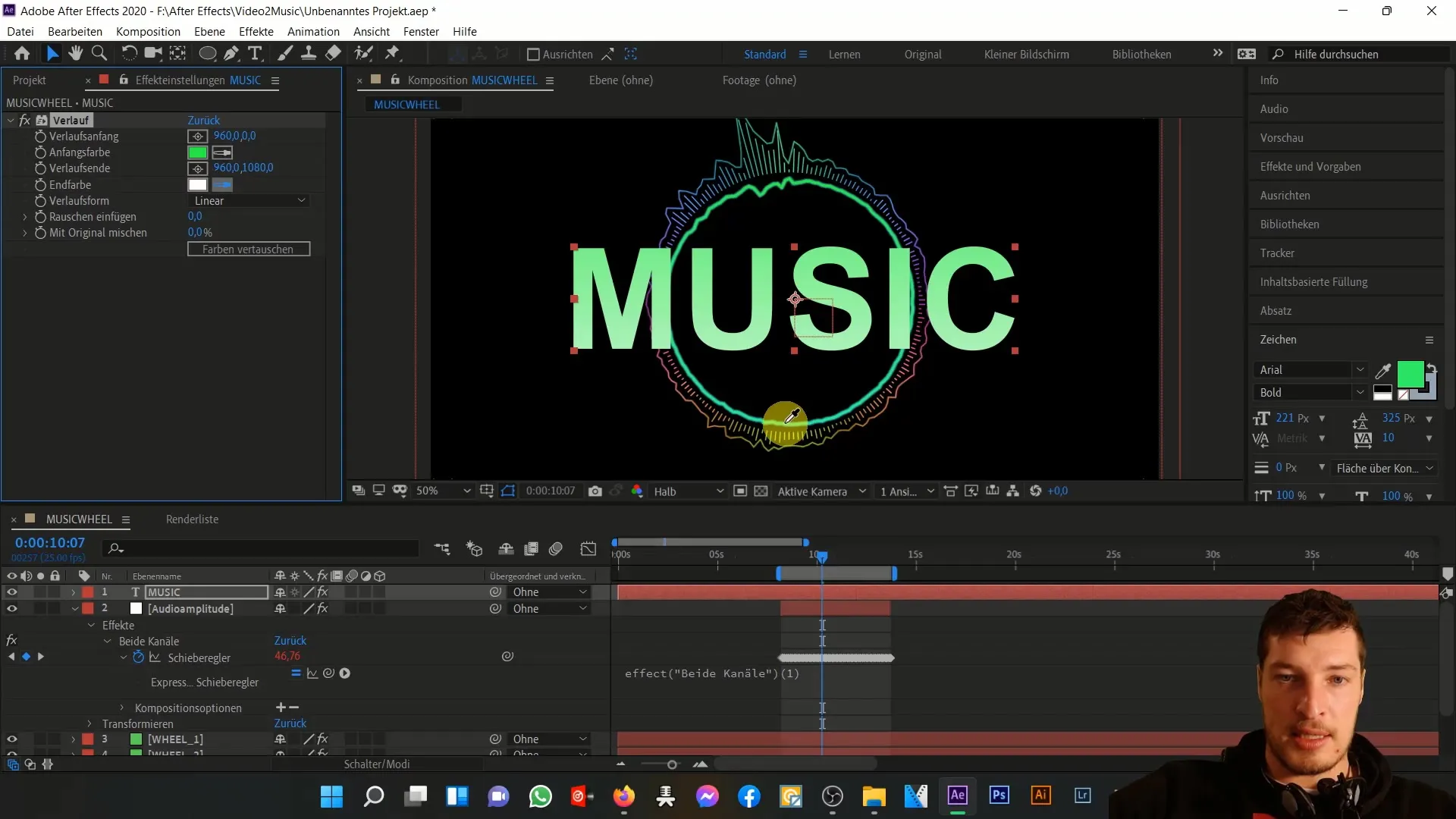
Kot naslednje dodamo učinek "Svetlost in kontrast". Najprej povečajte svetlost in opazujte, kako blizu pridete želenemu učinku iz zgleda projekta. Pomembno je, da povežete učinek z glasbeno amplitude. Vrnite linearni učinek nazaj v plast z besedilom in pazite, da učinek deluje samo pri visokih izbruhih glasbe.
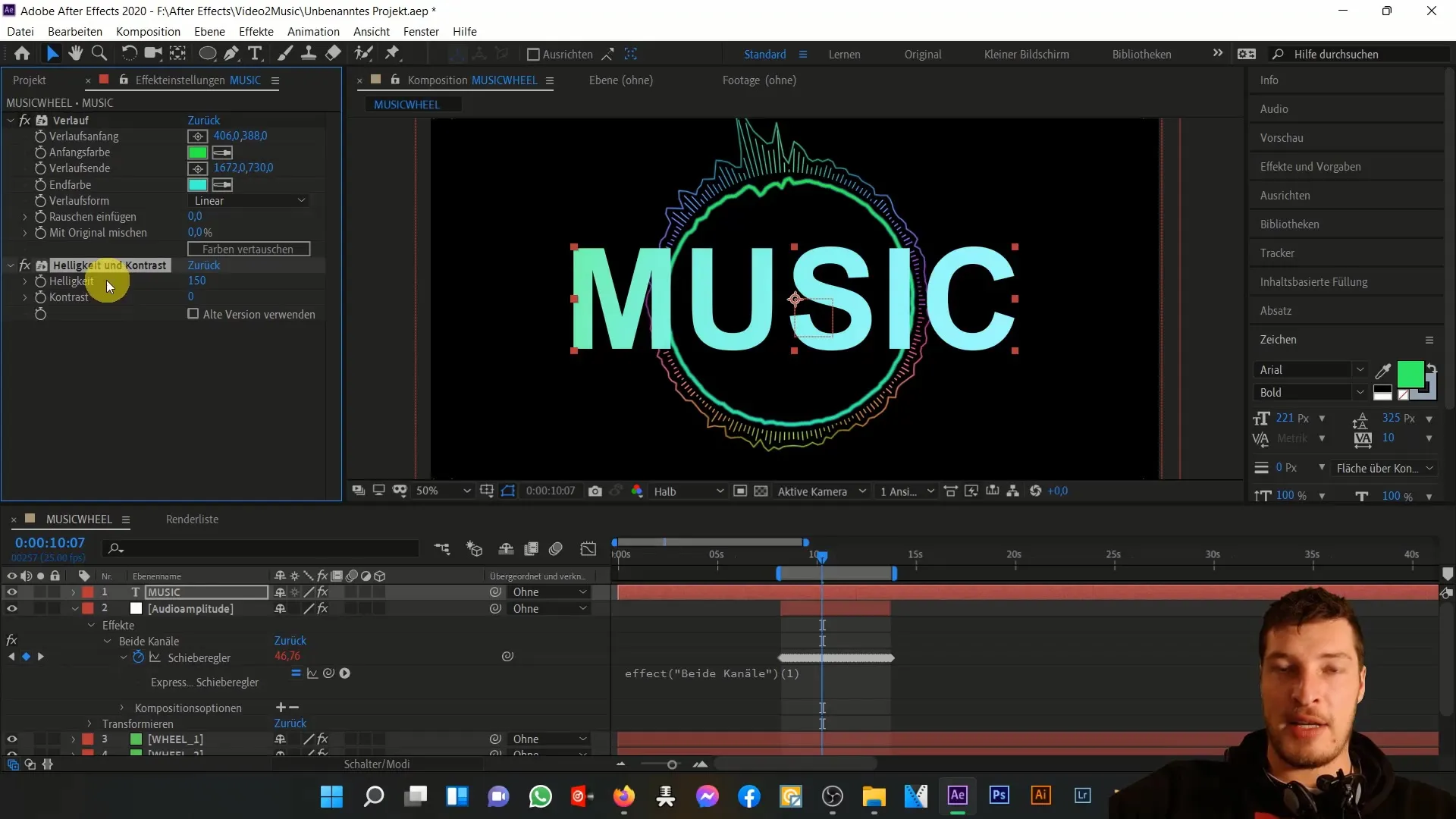
Sedaj postane zanimivo: povežemo svetlost plasti z besedilom z drsnikom glasbene amplitude. Držite tipko ALT in kliknite na zastavico poleg svetlosti. Uporabite orodje Izberi, da izberete drsnik.
Zdaj bi morali videti, da svetlost plasti z besedilom reagira glede na izbruh glasbe. Morda boste morali prilagoditi vrednost v izrazu, da bo svetlost še močneje naraščala pri največjih izbruhih. Če je potrebno, podvojite učinek za intenzivnejše rezultate.
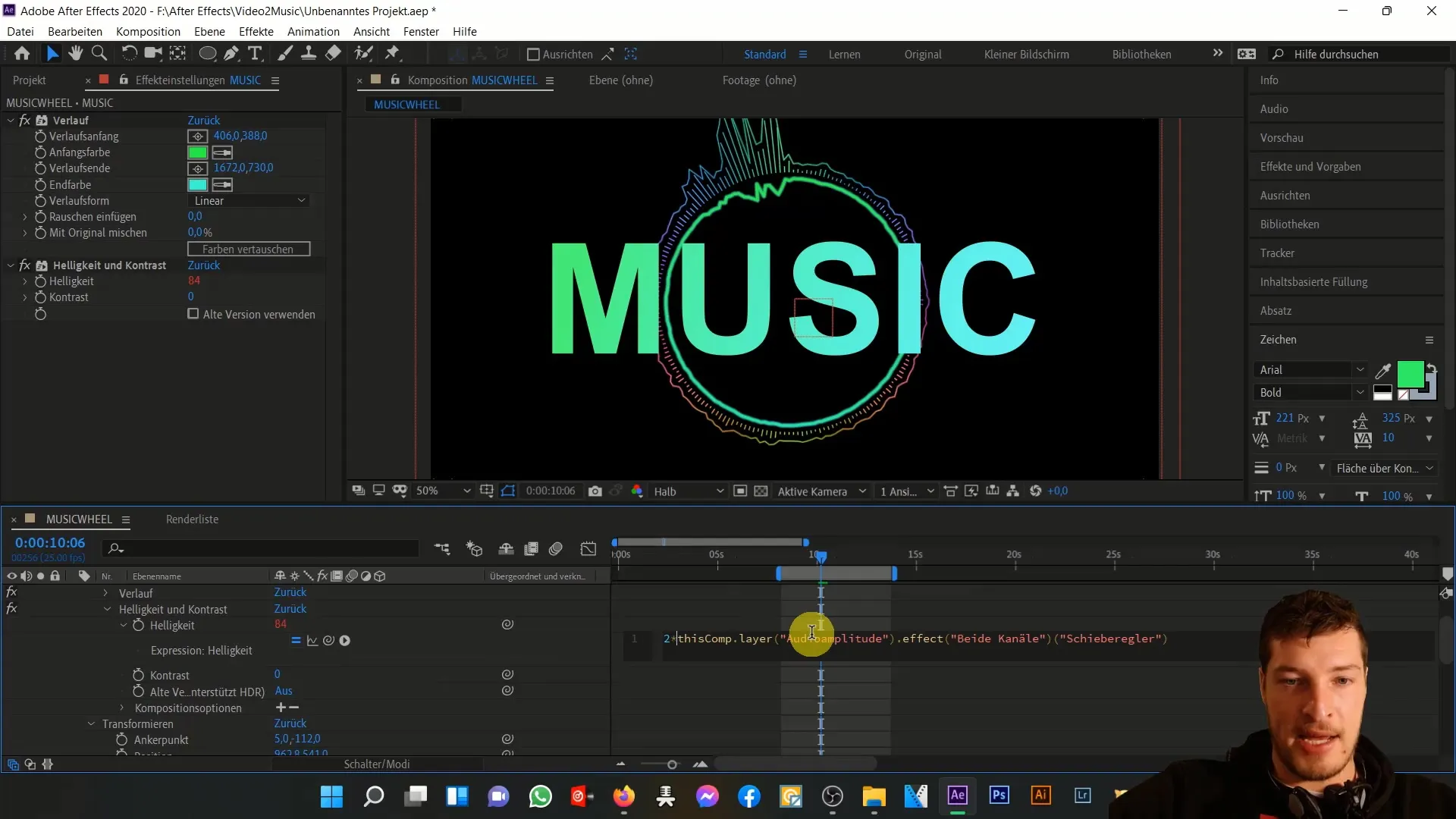
Da bi stvar postala dinamičnejša, omogočite učinek Motion Blur tako za plast z besedilom kot za celotno kompozicijo. To bo animaciji dodalo dodatno raven dinamike, ko se plast z besedilom premika med povprečnimi vrednostmi glasbe.
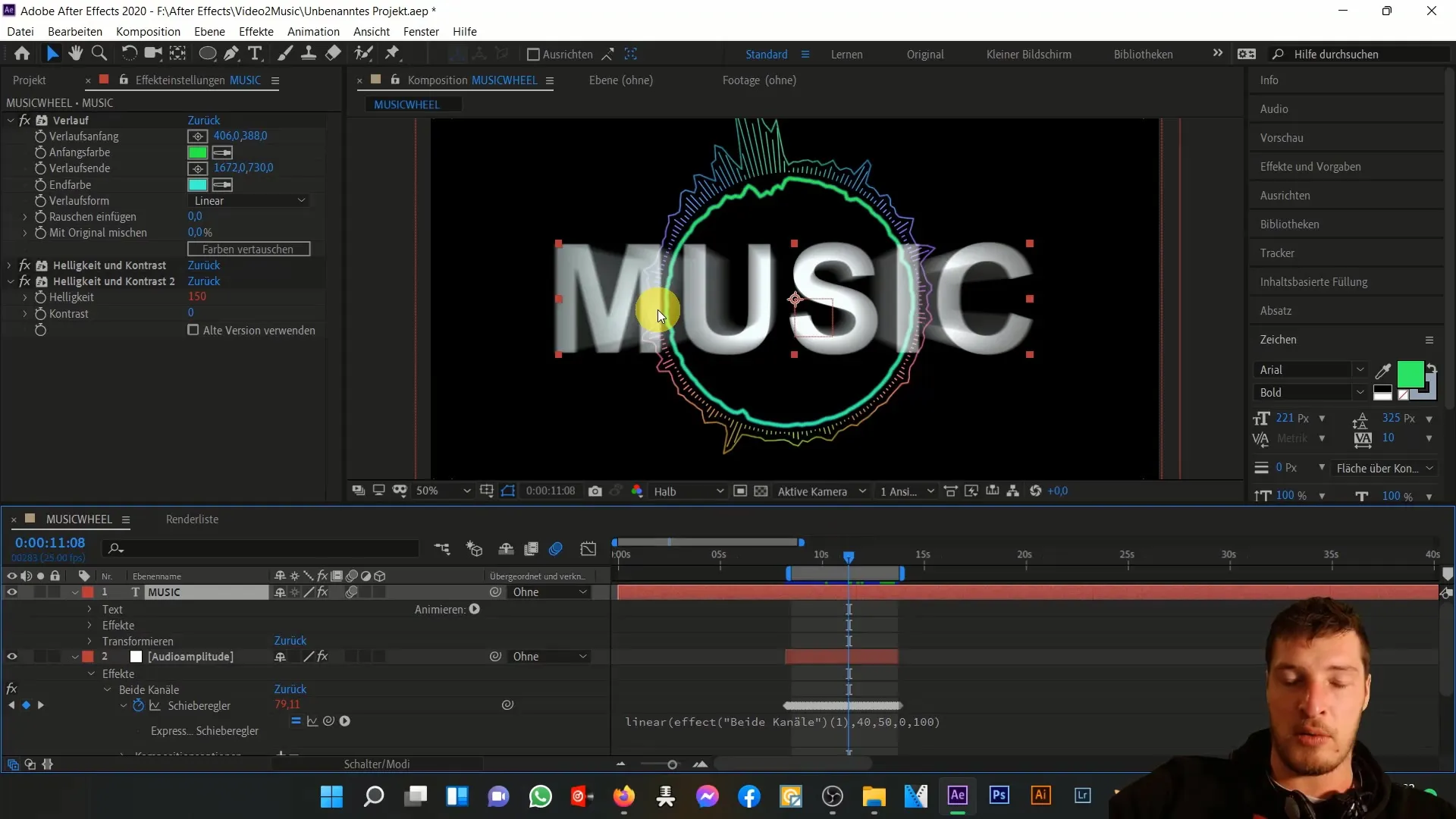
V naslednjem koraku si bomo ogledali spremembe besedil. V trenutkih najmočnejših izbruhov želimo prilagoditi vsebino besedil. Uporabite urejevalnik diagramov, da ugotovite natančne časovne točke za spremembo besedil in nato odprite plast z besedilom.
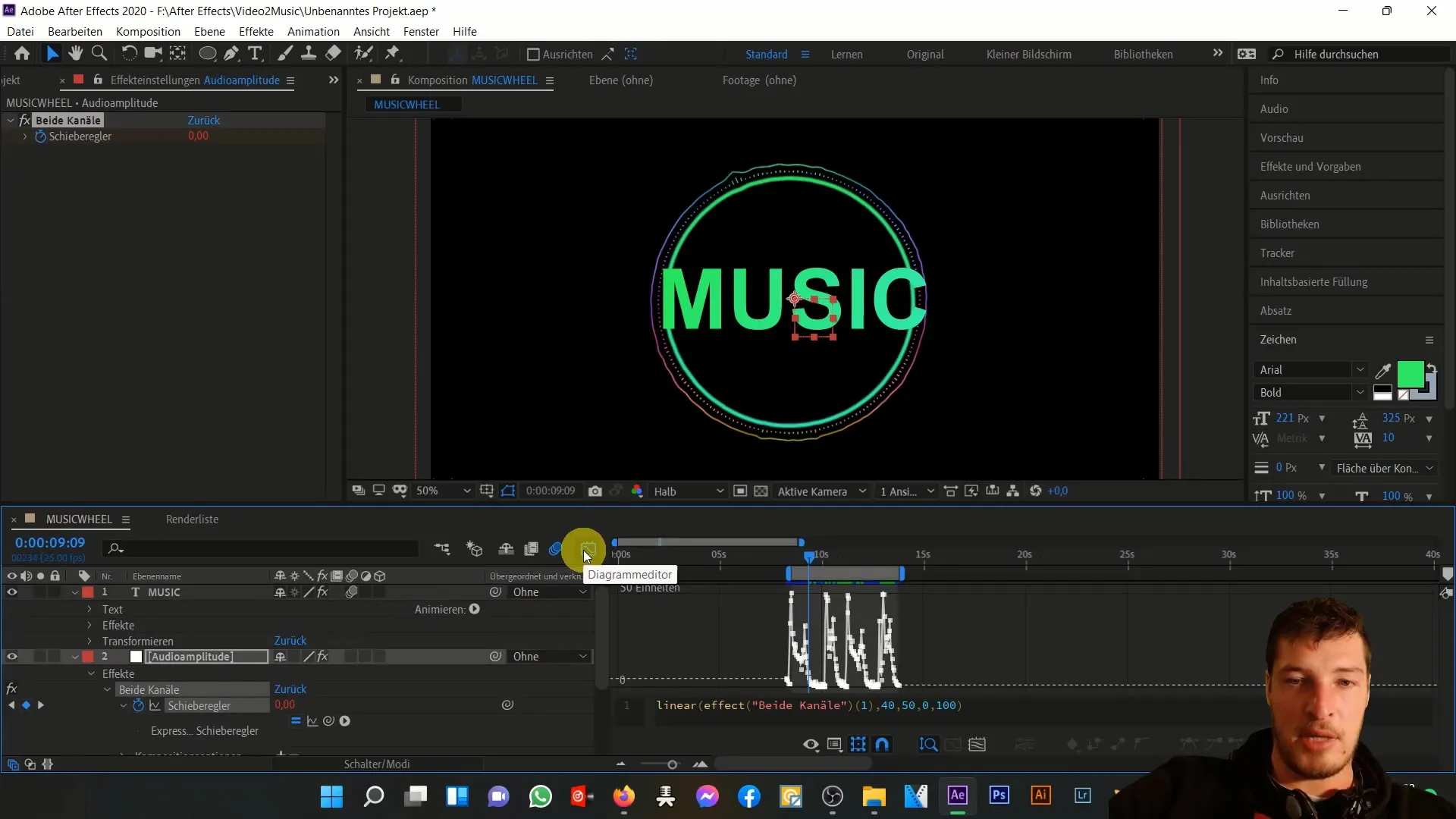
Tukaj uporabljamo ključe namesto izrazov za vnos besedila. Postavite ključno točko en okvir pred prvim izbruhom glasbe in spremenite besedilo v "glasba". Ponovite korak za naslednji izbruh in napišite "je", nato "moja" in nazadnje "strast".
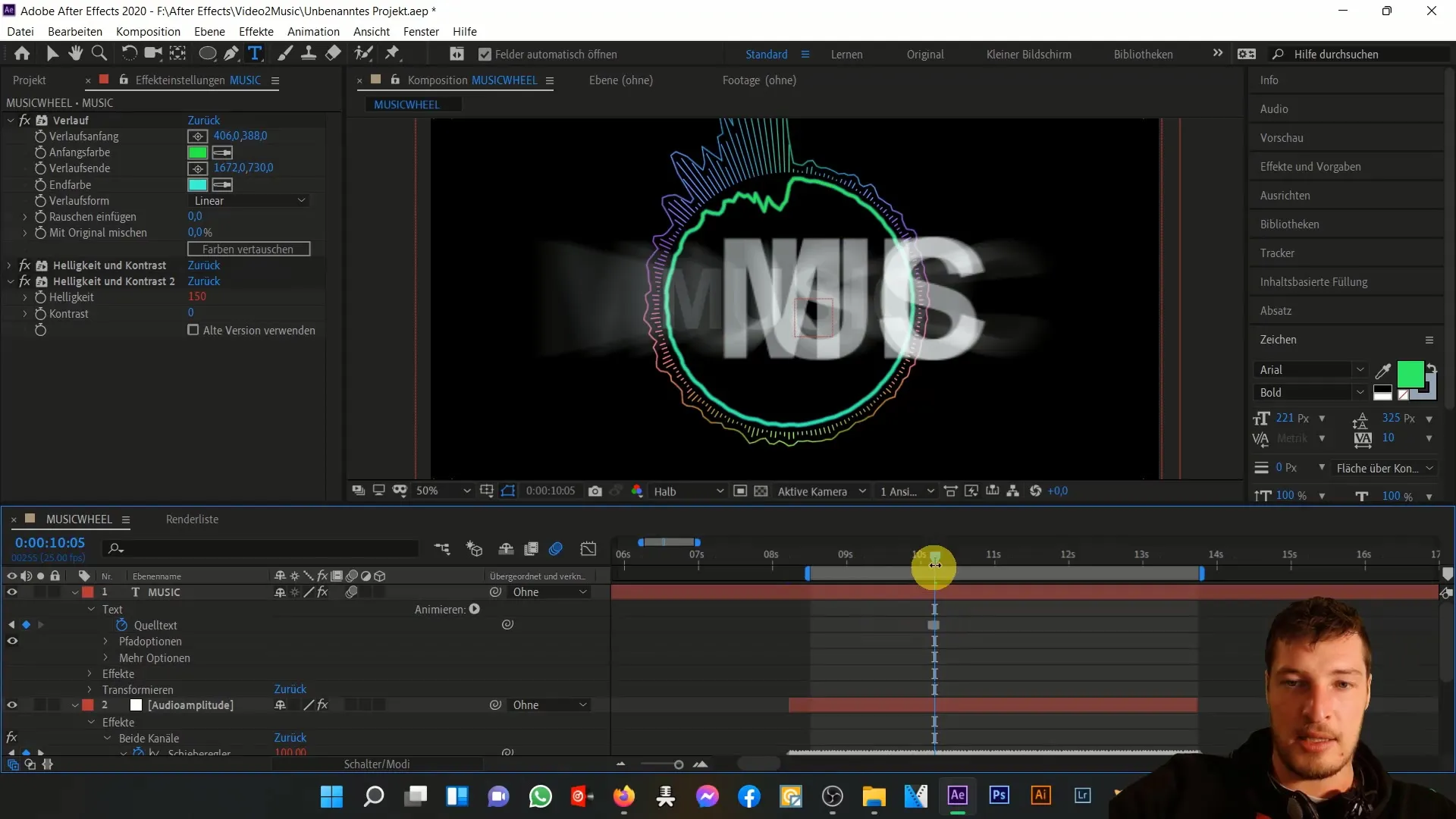
Ko nastavite vse ključe, si oglejte animacijo v predogledu. Pazite, kako dobro deluje sinhronizacija med besedilom in glasbo ter bodite pozorni na spremembe barv in svetlobne učinke.
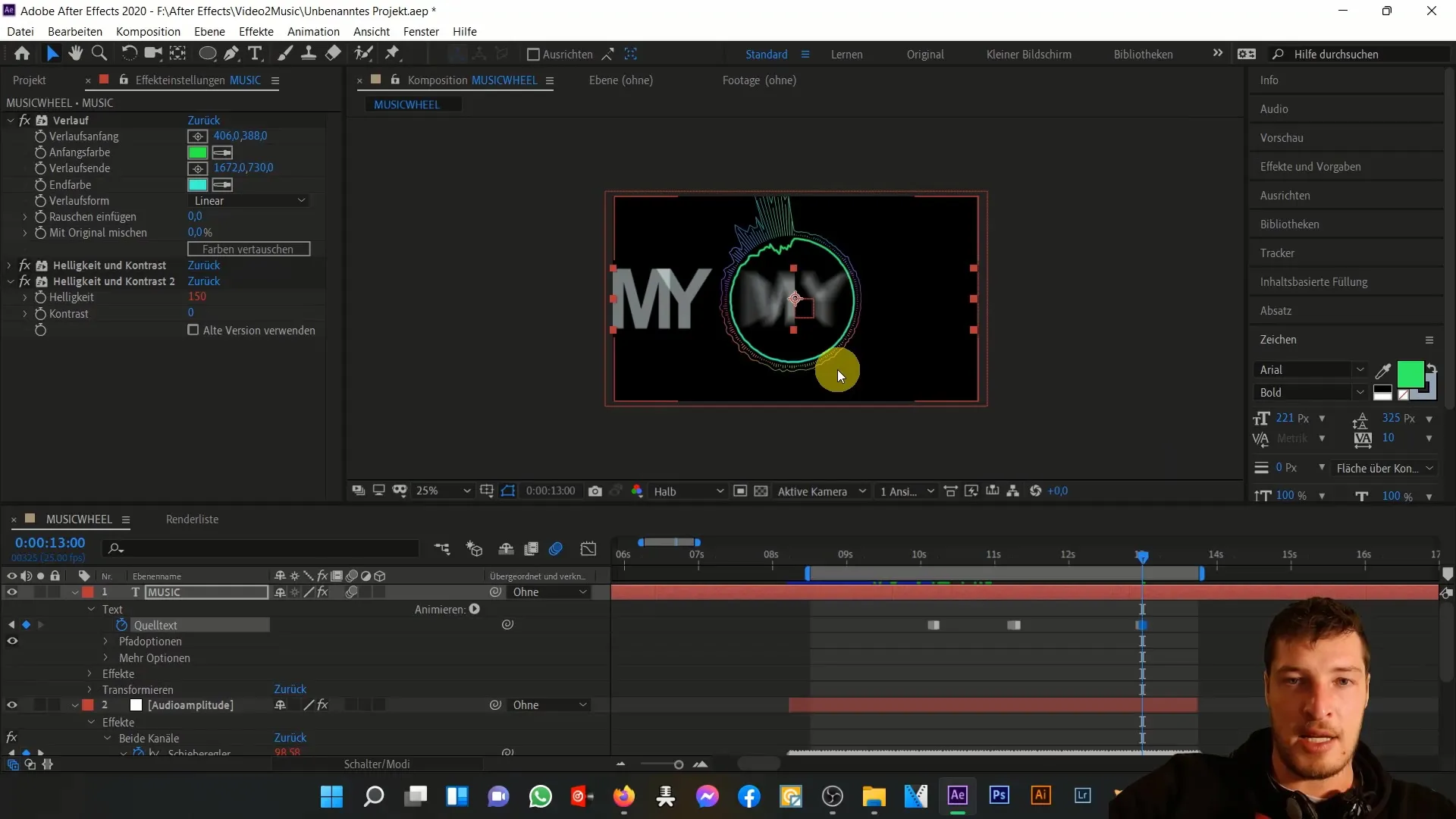
Če si zadovoljen s predogledom, lahko opraviš zadnje prilagoditve celotne sestave. Po želji lahko dodatno animiraš celotno kompozicijo, tako da se vse rahlo zatrese in zavrti.
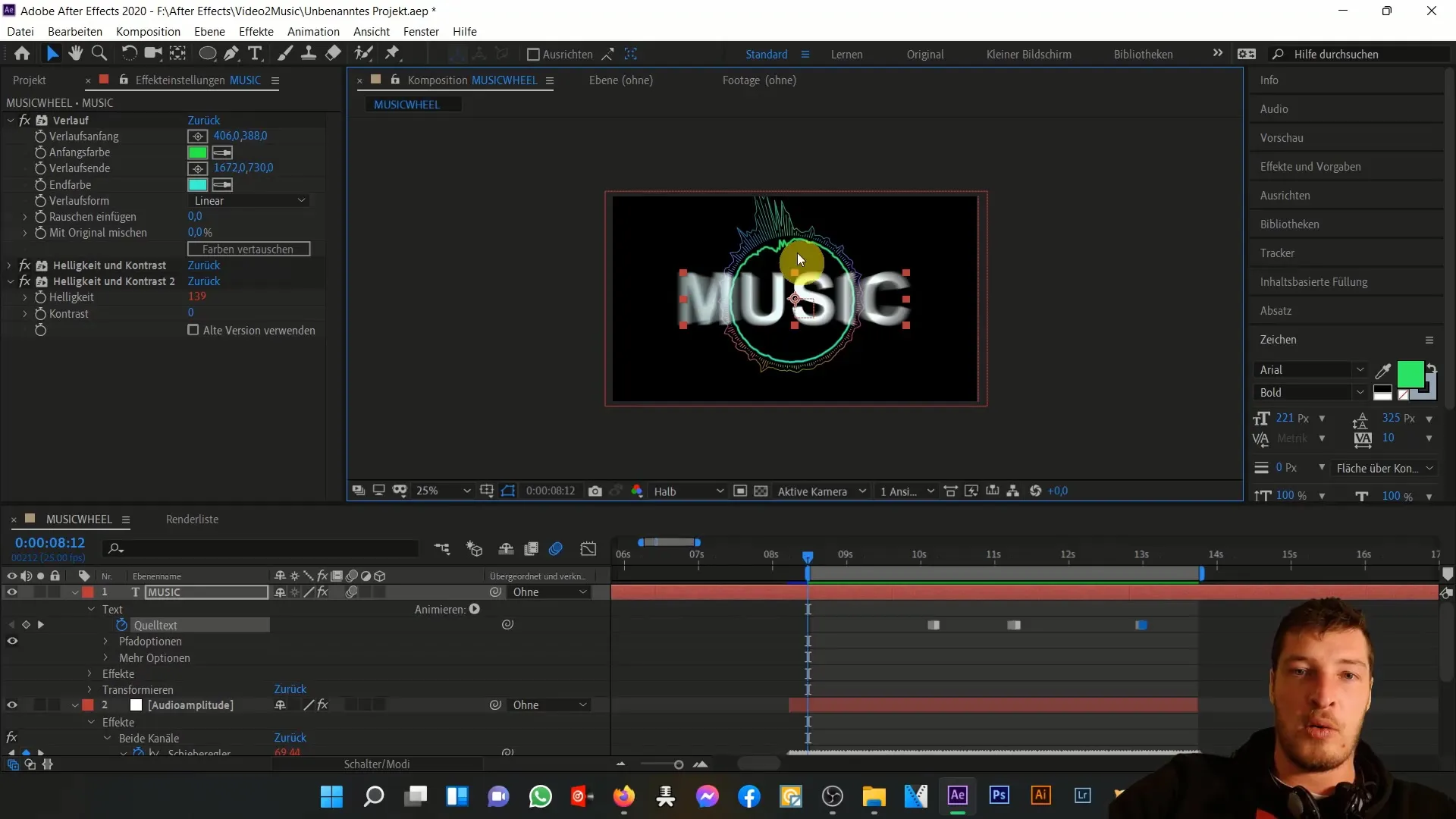
Povzetek
V tem vadnem programu si se naučil, kako animirati besedila v programu After Effects in jih prilagoditi glede na glasbene izbruhe. Spoznal si, kako pomembno je optimalno oblikovati nastavitvene parametre, kot so skaliranje, sidrišče, barva in svetlost. Sinhronizacija med besedilom in glasbo tvoji animaciji daje dinamičen in profesionalen videz.
Pogosto zastavljena vprašanja
Kako prilagodim sidrišče besedilnega nivoja?Sidrišče lahko prilagodiš tako, da odpreš besedilni nivo in sidrišče v območju transformacije premakneš v sredino besedila.
Kako povežem svetlost z zvočno amplitudo?Pri pritisnjeni tipki ALT kliknite na zagon svetlosti. Nato izberite vir za drsnik.
Kako animiram besedilne vsebine?Uporabi ključne okvire, da spremeniš besedilne vsebine ob ustrezni zvočni odbojnosti. Postavi ključne okvire na besedilnem nivoju in prilagodi besedilne vsebine po potrebi.
Ali moram omogočiti gibanjski zamegljevanje?Da, omogočanje gibanjskega zamegljevanja na besedilnem nivoju in celotni kompoziciji poskrbi za dinamičnejšo animacijo.
Ali lahko uporabim tudi druge učinke?Da, lahko eksperimentiraš z različnimi učinki in animacijami, da dosežeš edinstvene rezultate.


